
Статья: скачать и установить скайп.
Кто не знает или не слышал про скайп? Skype - суперпопулярное программное обеспечение для текстовой, голосовой и видеосвязи по компьютерным сетям. Кроме того, из скайпа можно звонить на стационарные телефоны и мобильники. И, также в скайпе можно принимать звонки с телефонов, если получить скайповский номер. Это и есть IP-телефония - технологии поддерживающие функции обычной телефонной связи: традиционные набор номера, дозвон, двустороннее голосовое общение и технологии обеспечивающие видеообщение. При этом сигнал по каналам связи передается в цифровом виде.
Во многих офисах подключена услуга связи в скайп. Это сделано для эффективного общения с партнерами, проведения конференций с подразделениями компании, более качественной поддержки клиентов. На бытовом уровне скайп - это бесплатные видео- и голосовые звонки друзьям и родственникам.
Чтобы пользоваться программой Skype сначала нужно создать в сервисе учетную запись. Пройдем на главную страницу
официального сайта и нажмем кнопку: 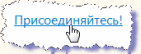 или кнопку "Войти". Открывается
страница регистрации новых пользователей. Заполняем поля предложенной формы - создаем аккаунт в сервисе и нажимаем зелененькую кнопку внизу страницы:
"Я согласен (-на) - Далее". После успешной регистрации появляется окно учетной записи. Здесь, при желании, можно подредактировать личные данные, изменить пароль.
И положить деньги на счет. Для чего нужны деньги в скайпе?
или кнопку "Войти". Открывается
страница регистрации новых пользователей. Заполняем поля предложенной формы - создаем аккаунт в сервисе и нажимаем зелененькую кнопку внизу страницы:
"Я согласен (-на) - Далее". После успешной регистрации появляется окно учетной записи. Здесь, при желании, можно подредактировать личные данные, изменить пароль.
И положить деньги на счет. Для чего нужны деньги в скайпе?
Голосовые и видеозвонки между абонентами скайп абсолютно бесплатны. Однако, если мы собираемся звонить из скайпа на стационарные телефоны или мобильники, эти звонки будут платными. В учетной записи проходим по кнопке "Деньги на счете в Skype" на страницу пополнения счета, выбираем сумму, метод оплаты. Закинув деньги на счет можно делать международные звонки по минимальным тарифам. А также посылать эсемески. Это, действительно, значительно дешевле традиционной телефонии. Можно настроить функцию переадресации звонков. Это, когда кто-то связывается с нами по скайпу, а мы не можем ответить, или не в сети. Звонки переадресовываются на любой указанный стационарный телефон или мобильник и оплачиваются с нашего счета в скайпе.
Кроме этого, если подписаться - приобрести номер Skype, абоненты с обычных телефонов смогут звонить нам в скайп на этот номер по местным тарифам. Замечательная услуга, однако доступна она лишь в 24 странах. И в этот список не входят государства постсоветского пространства.
Skype To Go - скайп на ходу или в пути. Это - международные звонки с обычных телефонов или мобильников по выгодным тарифам. И для этого не нужно интернет-подключение. Этот сервис функционирует в 24 странах и недоступен в странах бывшего Союза, за исключением прибалтийских республик.
Перейдем к работе в программе. На главной странице официального сайта нажимаем кнопку "Загрузить Skype" и сохраняем установочный файл на компьютере. Двойным кликом запускаем этот файл. Проходим по шагам инсталлятора и устанавливаем приложение. Открывается окно авторизации. Логинимся и входим в программу.
Понятно, что для полноценного общения в скайпе на компьютере должно быть установлено дополнительное оборудование: веб-камера и компьютерная акустика. Веб-камера, ее еще называют вебка, это - малоразмерная цифровая видеокамера непрерывно снимающая изображения в реальном времени. Как правило, современные вебки оборудуются высокочувствительным встроенным микрофоном. Чтобы вебкамера корректно заработала, нужно правильно ее подключить и установить драйвер. Немного о драйверах, их установке и поиске можно почитать в статье установка драйвера.
Веб-камера – это сравнительно недорогое устройство, которое легко приобрести он-лайн.
И еще, к компьютеру должны быть подключены наушники или компьютерные колонки. На ноутбуке все это хозяйство встроено в архитектуру устройства и нет проблем с подключением.
Вернемся к приложению. Чтобы общаться с кем-то, нужно найти и добавить абонентов в программу. В скайпе это называется "Добавление контактов":
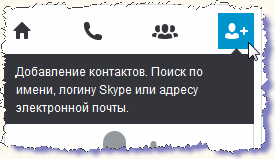
Кликнув по этой кнопке открываем строку поиска. Проще всего добавить контакт, когда у нас есть скайповский логин абонента. Вбиваем известный логин в строку поиска и через
несколько секунд программа находит и показывает владельца логина в области контактов:
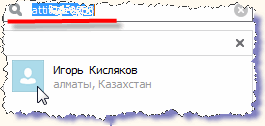 Кликнув по этой записи откроем в правой, рабочей части окна программы форму для запроса контакта:
Кликнув по этой записи откроем в правой, рабочей части окна программы форму для запроса контакта:
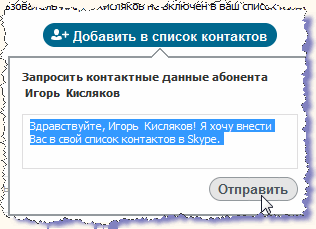
Нажимаем кнопку "Отправить" и запрос контактных данных уходит абоненту. Когда наш адресат - хозяин логина откроет скайп, он увидит это сообщение:

пройдет по нему и в диалоговом окне примет или отклонит наш запрос:
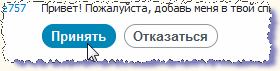
Так, в скайпе добавляются контакты.
Однако, если мы не знаем скайповского логина, искать абонента будет сложнее. Чем больше имеется информации: фамилия, имя, email, место жительства; тем больше вероятности найти нужного человека. Разумеется, если он зарегистрирован в скайпе.
Добавленные контакты отображаются в левой области окна программы. Когда абонент в сети:
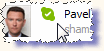 ,
можно позвонить ему.
,
можно позвонить ему.
Выделяем данный контакт и в правой части окна выбираем видео-, или голосовой звонок. Во время разговора можно писать и отправлять текстовые сообщения. Кнопкой:

открываем строку для ввода текста. Набираем с клавиатуры сообщение и пересылаем его кнопкой "Отправить". Послание можно украсить миниатюрной анимацией выбрав забавную рожицу из выпадающей таблицы, кликнув по иконке "Вставить смайлик". Кроме десятков этих миниатюр есть еще несколько скрытых смайликов, которые вызываются текстовыми командами. Если в текст вставить сочетание (bandit), собеседник получит соответствующее аниме. (bug) - это ассоциация компьютерной нечисти, (drunk) - отдать дань Бахусу, (headbang) - лбом об стену, (mooning) - забавная миниэротика, (rock) - подразумевает рок, (skype) - лого скайпа, (smoking) или (ci) - олицетворение вредной привычки, (toivo) - приветствие бобика и его хозяина, (swear) - смайлик в гневе. Флаги стран. (flag:ru) - флаг РФ, (flag:by) - Беларусь, (flag:kz) - Казахстан. Значения переменной соответствуют доменам стран.
Бывает, что по каким-то причинам нет возможности сделать видео- или голосовой звонок. Нет вебки и микрофона. Или в офисе не очень удобно вести приватный разговор. Тогда можно, просто, початиться, как в обычном месседжере. То есть, пообщаться обмениваясь текстовыми сообщениями. В скайпе это называется - обмен мгновенными сообщениями. В списке контактов выделяем онлайн-собеседника, набираем, отправляем сообщения, как и было описано выше.
Одной из полезных функций в скайпе является пересылка файлов. Можно отправлять файлы любого формата и размера. Прикрепить файл на отправку можно во время видео- или голосового звонка, или во время чата. Нажмем кнопку "+" и в выпадающем меню выберем:
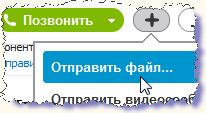
Откроется окно проводника. Быстро открыть проводник для выбора пересылаемых файлов можно, также, сочетанием Ctrl+Shift+f. Находим в папках и выделяем один или несколько файлов. Кнопкой "Открыть" прикрепляем файл на отправку. Абонент - получатель увидит у себя в окне программы прогресс закачки этого файл на отправку. Через некоторое время, сравнительно быстро, загрузка завершится. Теперь, кнопкой "Сохранить как" наш адресат принимает файл - открывает проводник, выбирает директорию и скачивает его к себе в компьютер. Время пересылки будет зависеть от объема данных и скорости интернет-соединения. Принципиально, скорость передачи в скайпе будет выше, так как используются технологии пиринговых сетей. Компьютеры соединяются напрямую, в отличие от облачных хранилищ данных, когда пересылка происходит через удаленный сервер. Перед сохранением скайп настоятельно порекомендует просканировать полученные файлы антивирусом.
Для сравнения стоит упомянуть популярный сервис синхронизации данных для резервного копирования и пересылки файлов: Облако@Mail.Ru, где очень серьезно организована безопасность пользователей - все пересылаемые файлы сканируются антивирусом Касперского.
Сопоставив различные способы пересылки больших файлов: через облачные хранилища данных и в программе удаленного доступа приходим к выводу, что обмен файлами через скайп является наилучшим вариантом. При разрыве соединения пересылка не прервется и возобновится при следующем подключении. Пересылать можно файлы любого размера при максимальной скорости передачи. Легко поставить файл на отправку, буквально, двумя кликами мыши. Не надо отправлять никакие ссылки, расшаривать папки или файлы. При современном высокоскоростном доступе с обеих сторон передача даже достаточно большого файла займет не очень много времени
Следующим пунктом меню дополнительных возможностей программы будет отправка видеосообщения. Выделяем в списке контактов нужного абонента и выбираем "Отправить видеосообщение...":
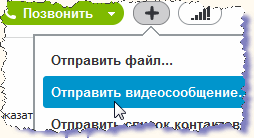
Этой командой открывается окно для записи видео продолжительностью до трех минут. Записываем с вебки все что хотели сказать и показать, и отправляем видеобращение. Открыв свой скайп наш адресат увидит присланый ролик и просмотрит его.
Быстро поделится контактными данными из своего списка можно выбрав в меню: "Отправить список контактов...". Этой кнопкой открывается окно "Отправить контакты". В чек-боксах отмечаем нужные контакты и пересылаем их кнопкой "Отправить". Получив эти данные адресат будет добавлять их в свой список.
Сходной с программой удаленного доступа в скайпе является функция демонстрации экрана. Во время видео- или голосовой связи можно показывать собеседнику все на своем экране. Открывать, например, фото, видео. Демонстрировать работу в какой-нибудь программе или процесс инсталляции приложения. Очень полезная для помощи и обучения функция.
В конце этого небольшого обзора, можно сказать что скайп, при своей кажущейся простоте обладает большими возможностями и является продвинутым коммуникационным инструментом современного интернета. Квалифицированно работая в скайпе можно вполне обходится, даже, без таких привычных традиционных сервисов, как электронная почта или популярный пейджер ICQ - аська.
Продолжение этой темы - устранение неполадок в программе. Об этом читаем следующий урок Проблемы в скайп.
